ArchimedesLookup (09.02.25)
Cách xóa kẻ xâm nhập trình duyệt ArchimedesLookup khỏi máy MacKhi bạn nhận thấy trình duyệt của mình đang hoạt động theo một cách khác thường, chẳng hạn như chuyển hướng ngẫu nhiên hoặc quá nhiều quảng cáo trên trình duyệt của bạn, thì có thể hệ thống của bạn đã bị nhiễm phần mềm độc hại. Nó có thể là phần mềm quảng cáo, phần mềm gián điệp, phần mềm xâm nhập trình duyệt, PUP hoặc tất cả những thứ trên.
Và điều này không có gì đáng ngạc nhiên. Hầu hết các phần mềm quảng cáo cũng được phân loại là cả hijacker trình duyệt và PUP vì cách chúng hoạt động. Không có biên giới nhất định giữa các danh mục này vì hầu hết những kẻ tấn công đang thử nghiệm xem loại phần mềm độc hại nào sẽ dễ xâm nhập vào hệ thống hơn và khó bị bẻ khóa hơn.
Cách tốt nhất để tìm hiểu phần mềm quảng cáo / hijacker nào hiện diện trên hệ thống của bạn là kiểm tra URL nào bạn được chuyển hướng đến khi duyệt hoặc thực hiện tìm kiếm. Một tùy chọn khác là kiểm tra những tiện ích mở rộng nào đã được cài đặt gần đây trên trình duyệt của bạn. Nếu bạn tiếp tục được chuyển hướng đến Safe Finder và bạn thấy tiện ích bổ sung ArchimedesLookup trên trình duyệt của mình, thì máy tính của bạn đã bị xâm nhập bởi kẻ xâm nhập trình duyệt ArchimedesLookup.
ArchimedesLookup là gì?ArchimedesLookup là một chương trình phần mềm quảng cáo nhắm mục tiêu Mac người dùng sử dụng các phương pháp phân phối lừa đảo, chẳng hạn như cửa sổ bật lên cập nhật Flash Player giả mạo và các gói gói ứng dụng. Phần mềm độc hại này cũng được phân loại là phần mềm xâm nhập trình duyệt vì nó chủ yếu ảnh hưởng đến trình duyệt của máy Mac bị ảnh hưởng.
Khi phần mềm độc hại đã xâm nhập vào hệ thống, nó sẽ cài đặt một tiện ích bổ sung trình duyệt cho Safari, Mozilla Firefox, Google Chrome , hoặc trình duyệt web khác. Nó cũng sửa đổi trang chủ và URL tab mới thành URL của trang web lưu trữ quảng cáo của nó.
ArchimedesLookup Làm gì?ArchimedesLookup có liên quan đến một chiến dịch phần mềm quảng cáo Adload phổ biến, cùng với những kẻ xâm nhập trình duyệt MainReady, CreativeSearch, SearchWebSvc, ProductEvent, DataQuest và AgileHelp. Nhóm phần mềm quảng cáo này được biết đến với việc chuyển hướng nạn nhân của họ đến Safe Finder, một công cụ tìm kiếm giả mạo. Đây cũng được đặt làm công cụ tìm kiếm mặc định của trình duyệt mà người dùng không biết và cho phép. Tuy nhiên, những người dùng khác đã báo cáo rằng đã được chuyển hướng đến các miền phụ akamaihd.net, điều này cho thấy rằng phần mềm độc hại này là một phần của mạng lưới các ứng dụng độc hại rộng lớn hơn.
Ngoài các chuyển hướng gây phiền nhiễu, nạn nhân của kẻ xâm nhập trình duyệt ArchimedesLookup còn bị quảng cáo xâm nhập, bao gồm phiếu giảm giá, ưu đãi, cửa sổ bật lên và quảng cáo, cũng như số lượng các trò gian lận trực tuyến ngày càng tăng.
Điều khiến ArchimedesLookup trở nên nguy hiểm hơn là những gì nó thực hiện đằng sau hậu trường. ArchimedesLookup thu thập dữ liệu trình duyệt của bạn trong nền, bao gồm cả thông tin nhạy cảm như chi tiết ngân hàng và mật khẩu. Điều này là do tiện ích mở rộng trình duyệt ArchimedesLookup đã được cài đặt với các quyền cao hơn, có nghĩa là nó có thể đọc và thay đổi cài đặt trên trình duyệt của bạn. Trên thực tế, điều đầu tiên nó làm là thay đổi công cụ tìm kiếm mặc định, URL trang chủ và trang tab mới của bạn.
Đây là mô tả tiện ích mở rộng của ArchimedesLookup trông giống như sau:
Quyền đối với “ ArchimedesLookup ”
Nội dung trang web
Có thể đọc thông tin nhạy cảm từ các trang web, bao gồm mật khẩu, số điện thoại và thẻ tín dụng trên: tất cả các trang web
Lịch sử duyệt web
Có thể xem khi bạn truy cập: tất cả các trang web
Dữ liệu được ArchimedesLookup thu thập thường được sử dụng để phân phối các quảng cáo được cá nhân hóa và nhắm mục tiêu đến người dùng. Khi bạn nghĩ về nó, các quảng cáo mà bạn thấy trên trình duyệt của mình thường liên quan đến các trang web bạn đã truy cập trước đây hoặc các sản phẩm bạn đã nhấp vào trước đó. Điều này là do ArchimedesLookup đang xem xét các truy vấn tìm kiếm và lịch sử duyệt web của bạn để tìm ra sở thích của bạn.
Cũng có khả năng rất lớn là dữ liệu mà ArchimedesLookup thu thập được sẽ được bán cho các bên thứ ba, chẳng hạn như các đại lý tiếp thị và các tin tặc quan tâm đến loại dữ liệu này.
Vì vậy, nếu bạn nhận thấy những thay đổi bất thường trong cài đặt trình duyệt của mình, bạn cần điều tra càng sớm càng tốt để ngăn chặn những thiệt hại khác do phần mềm độc hại ArchimedesLookup gây ra.
ArchimedesLookup Removal Hướng dẫnNếu bạn cho rằng máy tính của mình đã bị xâm nhập bởi phần mềm xâm nhập trình duyệt ArchimedesLookup, bạn cần phải loại bỏ nó ngay lập tức khỏi máy Mac của mình.
Dưới đây là hướng dẫn từng bước về cách xóa kẻ xâm nhập trình duyệt ArchimedesLookup:
Bước 1: Xóa cấu hình không xác định.Cấu hình cho phép người dùng Mac kiểm soát các tác vụ và hành vi của macOS. Người dùng bình thường không thể thay đổi bất kỳ hồ sơ nào do quản trị viên tạo. Phần mềm độc hại, chẳng hạn như ArchimedesLookup, thường tạo hồ sơ mới để ngăn người dùng gỡ cài đặt ứng dụng độc hại hoặc hoàn nguyên các thay đổi đã thực hiện đối với hệ thống.
Vì vậy, bước đầu tiên khi xóa ArchimedesLookup là xóa mọi hồ sơ được tạo bởi phần mềm độc hại. Để thực hiện việc này:
- Nhấp vào Hồ sơ .
- Trong cửa sổ Hồ sơ, tìm kiếm các hồ sơ mới được tạo hoặc chưa biết.
- Đánh dấu bằng cách nhấp vào hồ sơ, sau đó nhấp vào nút xóa (-) ở cuối cửa sổ.
- Lặp lại các bước ở trên cho đến khi bạn xóa tất cả các hồ sơ đáng ngờ. Bước 2: Gỡ cài đặt ArchimedesLookup khỏi macOS.
- Mở Công cụ tìm kiếm từ Khoá .
- Nhấp vào Ứng dụng từ bảng điều khiển bên trái. Thao tác này sẽ hiển thị tất cả các ứng dụng được cài đặt trên máy Mac của bạn.
- Tìm ArchimedesLookup hoặc bất kỳ ứng dụng đáng ngờ nào, sau đó kéo biểu tượng vào Thùng rác .
- Bạn có thể cũng nhấp chuột phải vào biểu tượng và chọn Chuyển vào Thùng rác.
- Sau khi bạn đã xóa tất cả các ứng dụng cần gỡ cài đặt, hãy nhấp chuột phải vào biểu tượng Thùng rác, sau đó nhấp vào Dọn sạch thùng rác. Bước 3: Xóa ArchimedesLookup Daemup và Đại lý.
- Từ trình đơn Finder , nhấp vào Go & gt; Đi tới Thư mục.
- Trong trường tìm kiếm, sao chép lần lượt các đường dẫn thư mục sau, sau đó tìm các tệp ArchimedesLookup trong mỗi thư mục sau:
- / Library / LaunchAgents <
- /Library/LaunchAgents / Thư viện / Hỗ trợ ứng dụng
- / Library / LaunchDaemons
- Dưới đây là một số tệp cụ thể mà bạn cần chú ý:
- ~ / Library / Application Support / com.ArchimedesLookup / ArchimedesLookup
- ~ / Library / Application Support / com.ArchimedesLookupDaemon / ArchimedesLookup
- ~ / Library / LaunchAgents / com.ArchimedesLookup.plist
- ~ / Library / LaunchDaemons / com.ArchimedesLookupDaemon.plist
- Khi bạn tìm thấy các tệp đáng ngờ này, hãy nhấp chuột phải vào chúng, sau đó chọn Chuyển vào Thùng rác . Hoặc bạn có thể chỉ cần kéo chúng vào Thùng rác .
- Đừng quên dọn sạch Thùng rác sau đó. Bước 4: Quét máy Mac của bạn để tìm các tệp còn sót lại.
- Mở ứng dụng Microsoft Edge và nhấp vào Thêm hoặc menu ba chấm nằm ở góc trên bên phải của màn hình.
- Nhấp vào Cài đặt > để tiết lộ thêm các tùy chọn.

- Trong cửa sổ Cài đặt, nhấp vào Khôi phục cài đặt về giá trị mặc định trong Đặt lại cài đặt. Nhấp vào nút Đặt lại để xác nhận. Hành động này sẽ đặt lại trang khởi động của trình duyệt, trang tab mới, công cụ tìm kiếm mặc định và các tab được ghim. Các tiện ích mở rộng của bạn cũng sẽ bị vô hiệu hóa và tất cả dữ liệu tạm thời như cookie sẽ bị xóa.
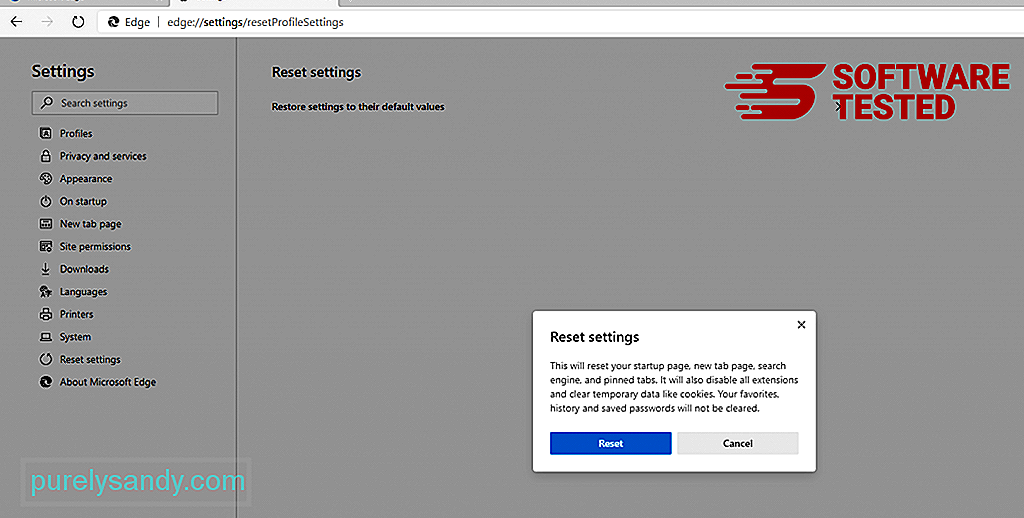
- Sau đó, nhấp chuột phải vào menu Bắt đầu hoặc biểu trưng Windows, sau đó chọn Trình quản lý tác vụ.
- Nhấp vào Quy trình và tìm kiếm Microsoft Edge.
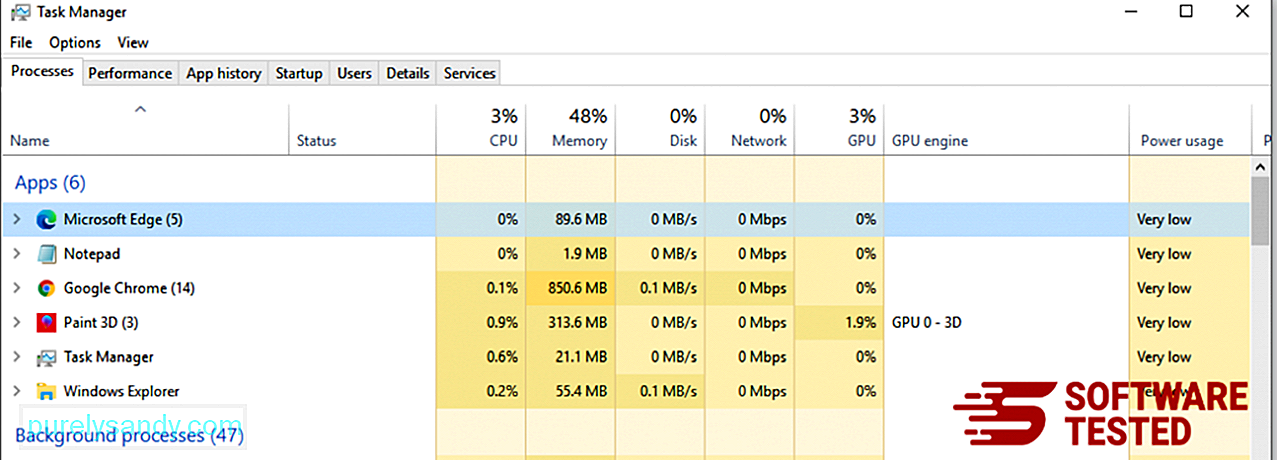
- Nhấp chuột phải vào quy trình Microsoft Edge và chọn Đi tới chi tiết . Nếu bạn không thấy tùy chọn Đi tới chi tiết, hãy nhấp vào Chi tiết khác để thay thế.
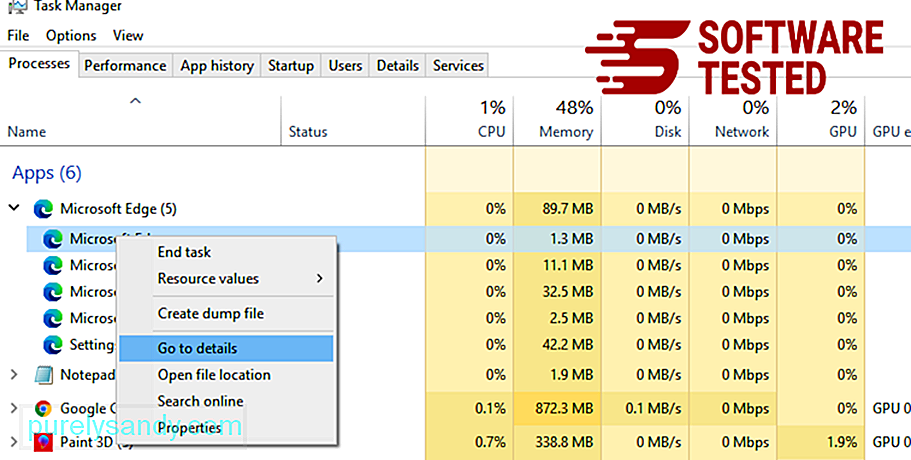
- Trong tab Chi tiết , hãy tìm tất cả các mục nhập có Microsoft Edge trong tên của chúng. Nhấp chuột phải vào từng mục này và chọn Kết thúc tác vụ để thoát khỏi các quy trình đó.
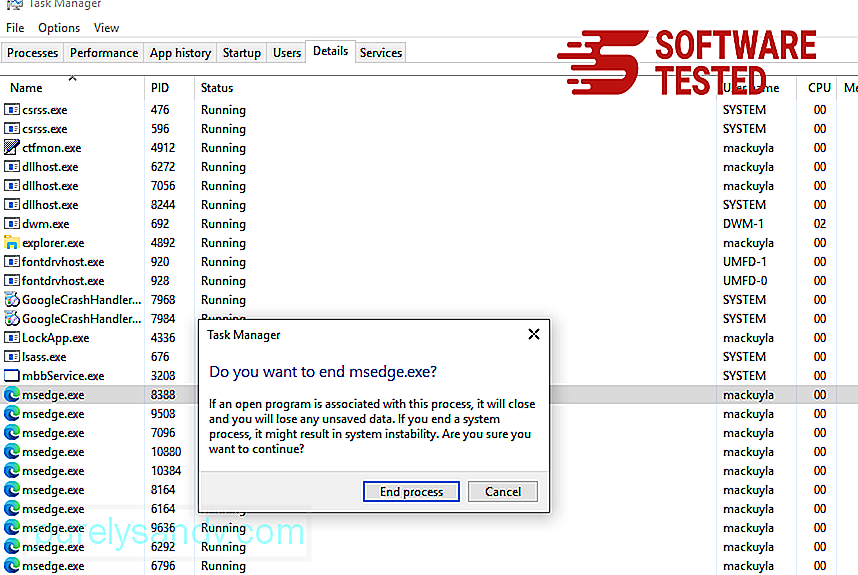
- Khi bạn đã thoát khỏi tất cả các quy trình đó, hãy mở lại Microsoft Edge và bạn sẽ nhận thấy rằng tất cả các cài đặt trước đó đã được đặt lại. Phương pháp 2: Đặt lại qua Command
- Điều hướng đến thư mục này trên máy tính của bạn: C: \ Users \% username% \ AppData \ Local \ Packages \ Microsoft.MicrosoftEdge_8wekyb3d8bbwe.
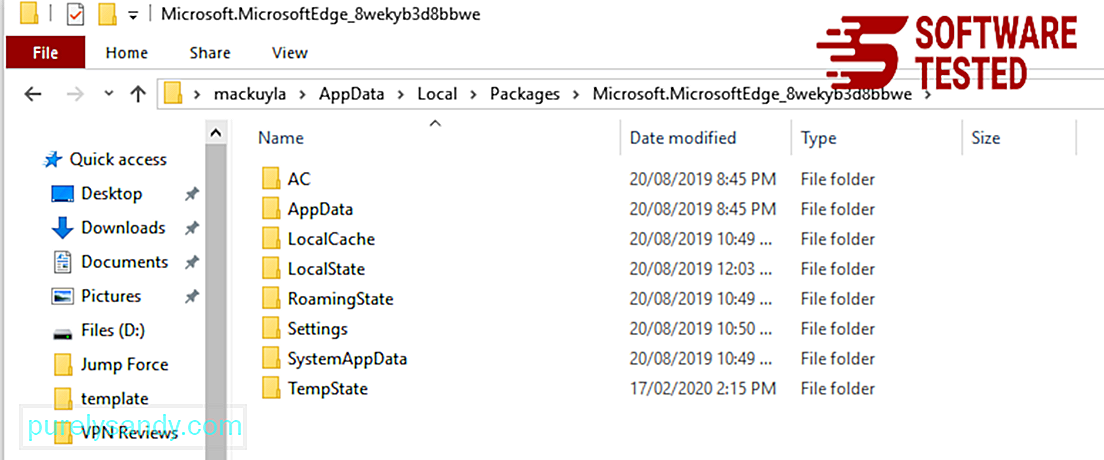
- Chọn mọi thứ bên trong thư mục, nhấp chuột phải vào các tệp được đánh dấu, sau đó nhấp vào Xóa từ các tùy chọn.
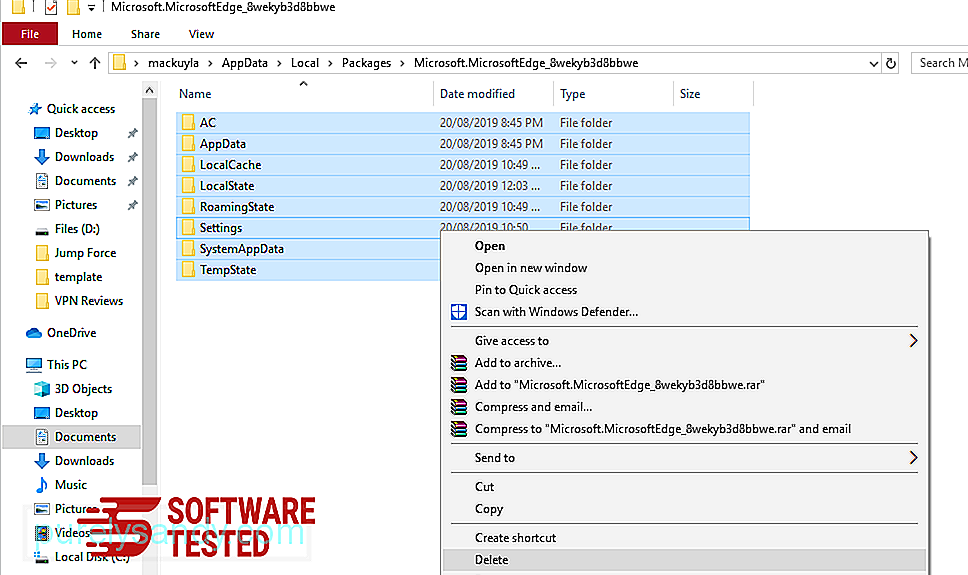
- Tìm kiếm Windows PowerShell bằng hộp tìm kiếm bên cạnh menu Bắt đầu.
- Nhấp chuột phải vào mục nhập Windows PowerShell , sau đó chọn Chạy với tư cách là quản trị viên.
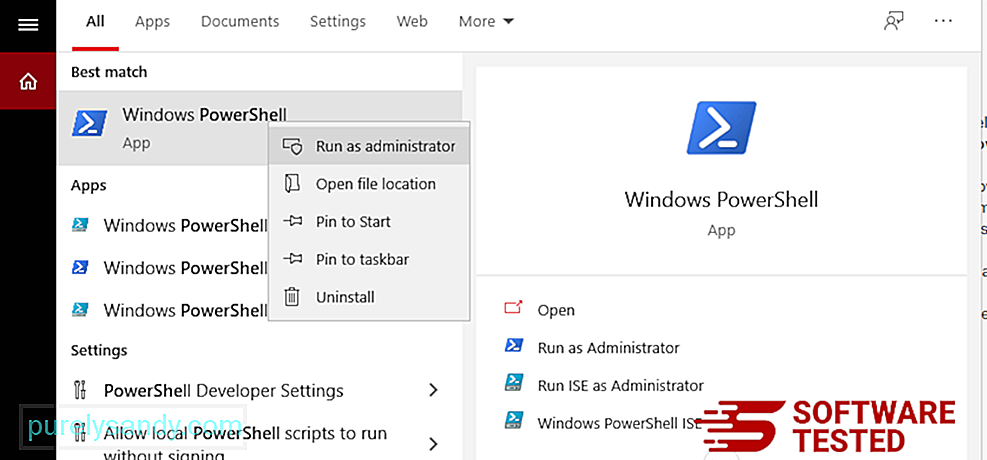 Trong cửa sổ Windows PowerShell, nhập lệnh sau:
Trong cửa sổ Windows PowerShell, nhập lệnh sau: - Nhấn Enter để thực hiện lệnh.
- Sau khi quá trình đặt lại hoàn tất, ArchimedesLookup sẽ bị xóa hoàn toàn khỏi trình duyệt Microsoft Edge của bạn. Cách thoát khỏi ArchimedesLookup từ Safari
Bước tiếp theo là xóa PUP ArchimedesLookup khỏi máy Mac của bạn. Tên của PUP có thể khác với ArchimedesLookup để ngăn bạn liên kết nó với phần mềm độc hại. Vì vậy, ngoài ArchimedesLookup, bạn cũng cần tìm các ứng dụng độc hại khác đột nhiên được cài đặt trên máy Mac của bạn mà không có sự cho phép của bạn.
Để gỡ cài đặt ArchimedesLookup, hãy làm theo các bước sau:
Để ngăn ArchimedesLookup lây nhiễm lại máy Mac của bạn, bạn cần đảm bảo rằng tất cả các tệp được liên kết với phần mềm độc hại đã bị xóa. Để thực hiện việc này:
Để đảm bảo rằng bạn đã xóa tất cả các tệp bị nhiễm trên máy tính của mình, bạn cần chạy chương trình chống vi-rút để quét mọi tệp còn sót lại. Bạn cũng có thể sử dụng ứng dụng sửa chữa Mac để xóa các tệp rác có thể gây ra các sự cố khác cho máy Mac của bạn.
Bước 5: Xóa ArchimedesLookup khỏi trình duyệt của bạn.Bước cuối cùng là hoàn nguyên tất cả các thay đổi được ArchimedesLookup thực hiện trên trình duyệt. Bạn có thể làm theo hướng dẫn bên dưới tùy theo trình duyệt bị ảnh hưởng bởi phần mềm độc hại:
Cách xóa ArchimedesLookup khỏi Google ChromeĐể xóa hoàn toàn ArchimedesLookup khỏi máy tính của mình, bạn cần hoàn nguyên tất cả các thay đổi trên Google Chrome, gỡ cài đặt các tiện ích mở rộng, trình cắm và tiện ích bổ sung đáng ngờ đã được thêm vào mà không có sự cho phép của bạn.
Làm theo hướng dẫn bên dưới để xóa ArchimedesLookup khỏi Google Chrome:
1. Xóa các plugin độc hại. Khởi chạy ứng dụng Google Chrome, sau đó nhấp vào biểu tượng menu ở góc trên bên phải. Chọn Công cụ khác & gt; Tiện ích mở rộng. Tìm ArchimedesLookup và các tiện ích mở rộng độc hại khác. Đánh dấu các tiện ích mở rộng này mà bạn muốn gỡ cài đặt, sau đó nhấp vào Xóa để xóa chúng. 
Nhấp vào biểu tượng trình đơn của Chrome và chọn Cài đặt . Nhấp vào Khi khởi động , sau đó đánh dấu chọn Mở một trang hoặc tập hợp các trang cụ thể . Bạn có thể thiết lập một trang mới hoặc sử dụng các trang hiện có làm trang chủ của mình. 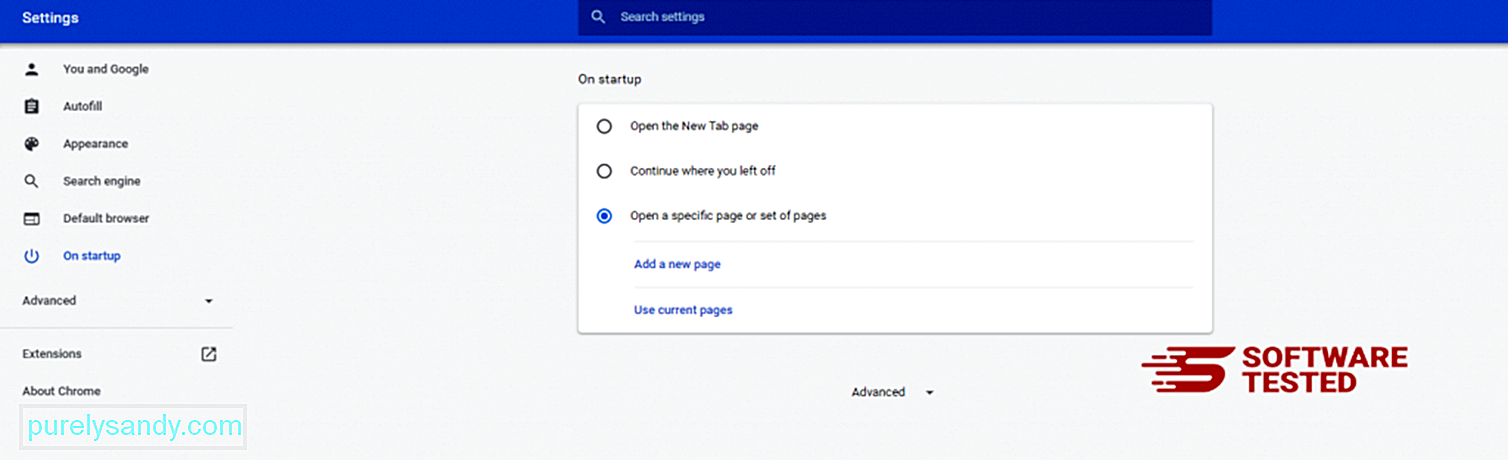
Quay lại biểu tượng trình đơn của Google Chrome và chọn Cài đặt & gt; Công cụ tìm kiếm , sau đó nhấp vào Quản lý công cụ tìm kiếm . Bạn sẽ thấy danh sách các công cụ tìm kiếm mặc định có sẵn cho Chrome. Xóa bất kỳ công cụ tìm kiếm nào mà bạn cho là đáng ngờ. Nhấp vào trình đơn ba chấm bên cạnh công cụ tìm kiếm và nhấp vào Xóa khỏi danh sách. 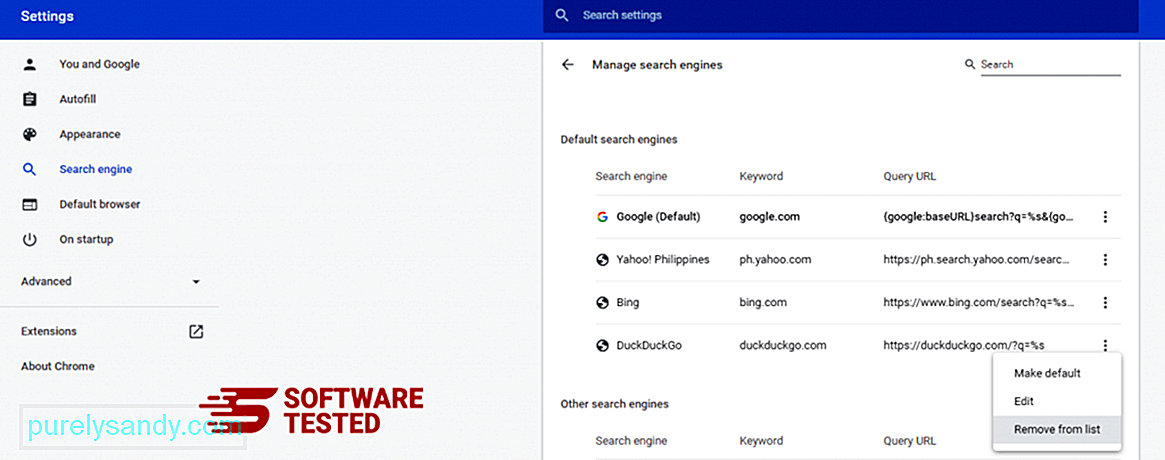
Nhấp vào biểu tượng trình đơn nằm ở trên cùng bên phải của trình duyệt và chọn Cài đặt . Cuộn xuống cuối trang, sau đó nhấp vào Khôi phục cài đặt về mặc định ban đầu trong Đặt lại và dọn dẹp. Nhấp vào nút Đặt lại Cài đặt để xác nhận hành động. 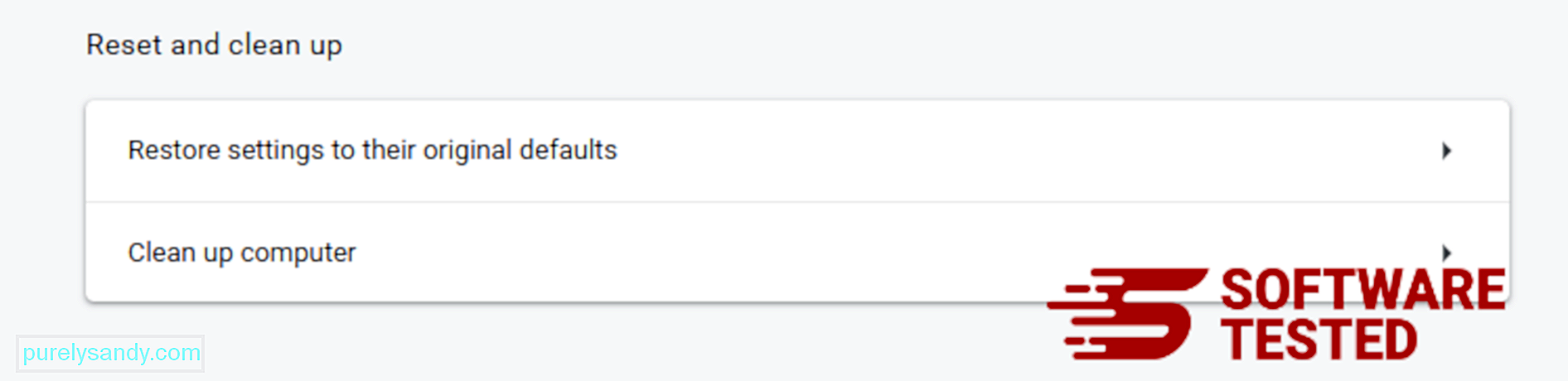
Bước này sẽ đặt lại trang khởi động, tab mới, công cụ tìm kiếm, tab được ghim và tiện ích mở rộng của bạn. Tuy nhiên, các dấu trang, lịch sử trình duyệt và mật khẩu đã lưu của bạn sẽ được lưu lại.
Cách xóa Lưu trữ Đã xem khỏi Mozilla FirefoxCũng giống như các trình duyệt khác, phần mềm độc hại cố gắng thay đổi cài đặt của Mozilla Firefox. Bạn cần hoàn tác những thay đổi này để xóa tất cả dấu vết của ArchimedesLookup. Làm theo các bước bên dưới để xóa hoàn toàn ArchimedesLookup khỏi Firefox:
1. Gỡ cài đặt các tiện ích mở rộng nguy hiểm hoặc không quen thuộc.Kiểm tra Firefox để tìm bất kỳ tiện ích mở rộng lạ nào mà bạn không nhớ là đã cài đặt. Rất có thể những tiện ích mở rộng này đã bị phần mềm độc hại cài đặt. Để thực hiện việc này, hãy khởi chạy Mozilla Firefox, nhấp vào biểu tượng menu ở góc trên cùng bên phải, sau đó chọn Tiện ích bổ sung & gt; Tiện ích mở rộng .
Trong cửa sổ Tiện ích mở rộng, chọn ArchimedesLookup và các plugin đáng ngờ khác. Nhấp vào trình đơn ba chấm bên cạnh tiện ích mở rộng, sau đó chọn Xóa để xóa các tiện ích mở rộng này. 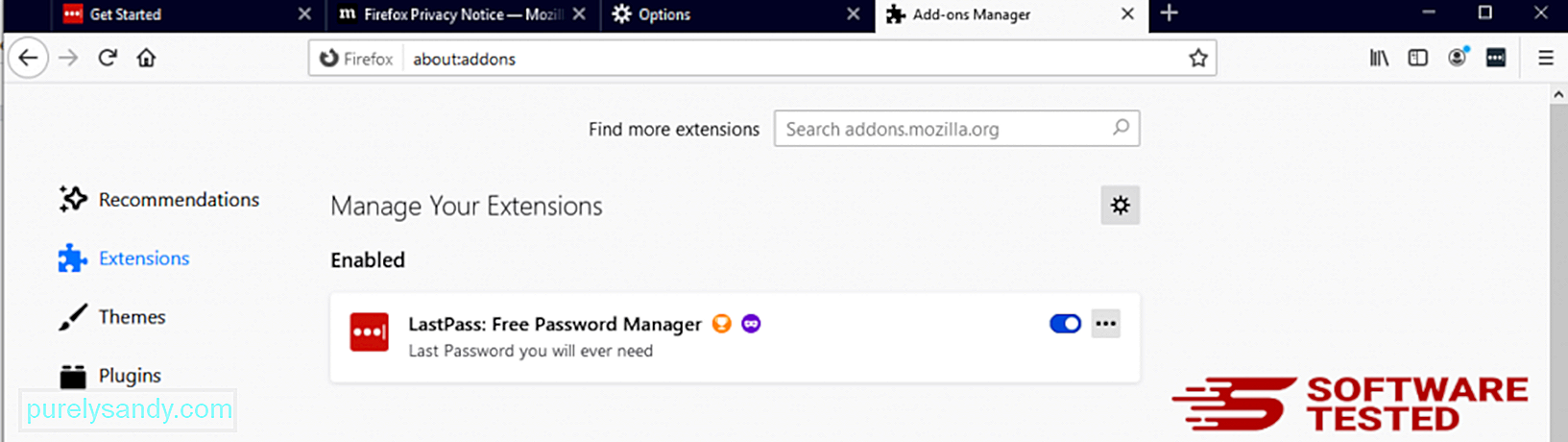
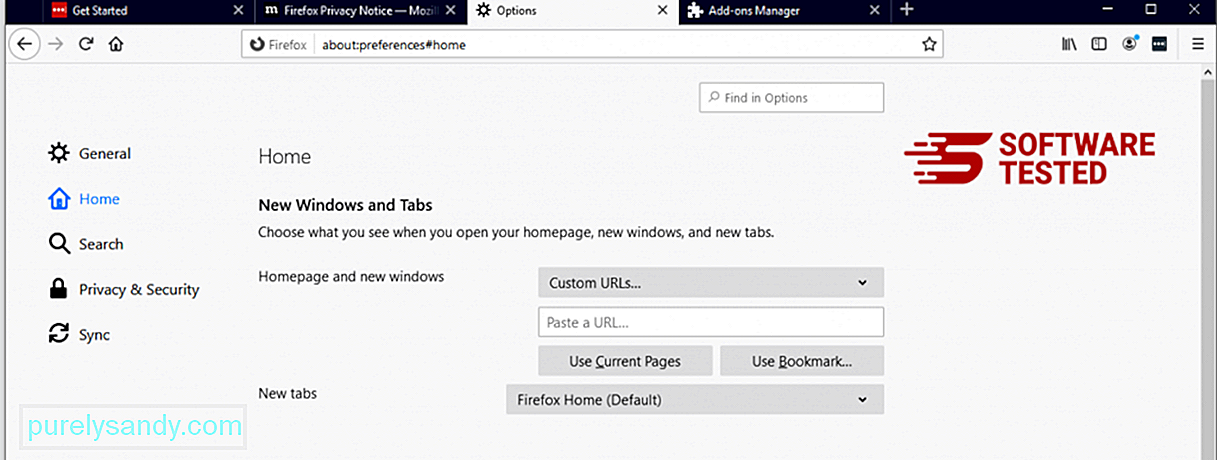
Nhấp vào trình đơn Firefox ở góc trên bên phải của trình duyệt, sau đó chọn Tùy chọn & gt; Chung. Xóa trang chủ độc hại và nhập URL ưa thích của bạn. Hoặc bạn có thể nhấp vào Khôi phục để chuyển sang trang chủ mặc định. Nhấp vào OK để lưu cài đặt mới.
3. Đặt lại Mozilla Firefox. Đi tới trình đơn Firefox, sau đó nhấp vào dấu chấm hỏi (Trợ giúp). Chọn Thông tin gỡ rối. Nhấn nút Làm mới Firefox để khởi động lại trình duyệt của bạn. 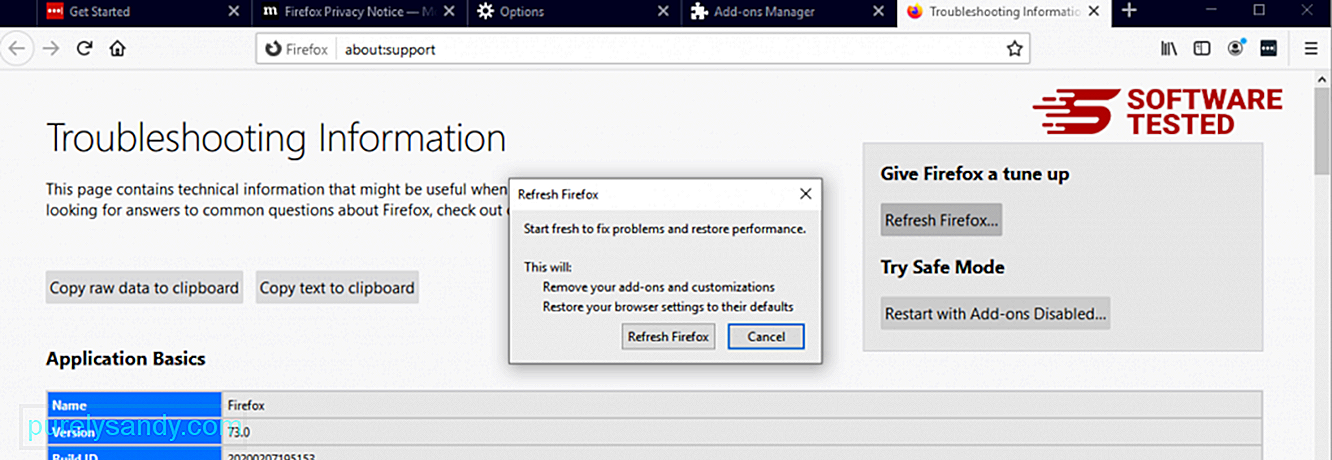
Khi bạn đã hoàn tất các bước trên, ArchimedesLookup sẽ hoàn toàn biến mất khỏi trình duyệt Mozilla Firefox của bạn.
Cách thoát khỏi ArchimedesLookup khỏi Internet ExplorerĐể đảm bảo rằng phần mềm độc hại đó trình duyệt của bạn bị tấn công đã hoàn toàn biến mất và tất cả các thay đổi trái phép sẽ được hoàn nguyên trên Internet Explorer, hãy làm theo các bước được cung cấp bên dưới:
1. Loại bỏ các tiện ích bổ sung nguy hiểm. Khi phần mềm độc hại xâm nhập trình duyệt của bạn, một trong những dấu hiệu rõ ràng là khi bạn thấy các tiện ích bổ sung hoặc thanh công cụ đột nhiên xuất hiện trên Internet Explorer mà bạn không biết. Để gỡ cài đặt các tiện ích bổ sung này, hãy khởi chạy Internet Explorer , nhấp vào biểu tượng bánh răng ở góc trên cùng bên phải của trình duyệt để mở trình đơn, sau đó chọn Quản lý tiện ích bổ sung. 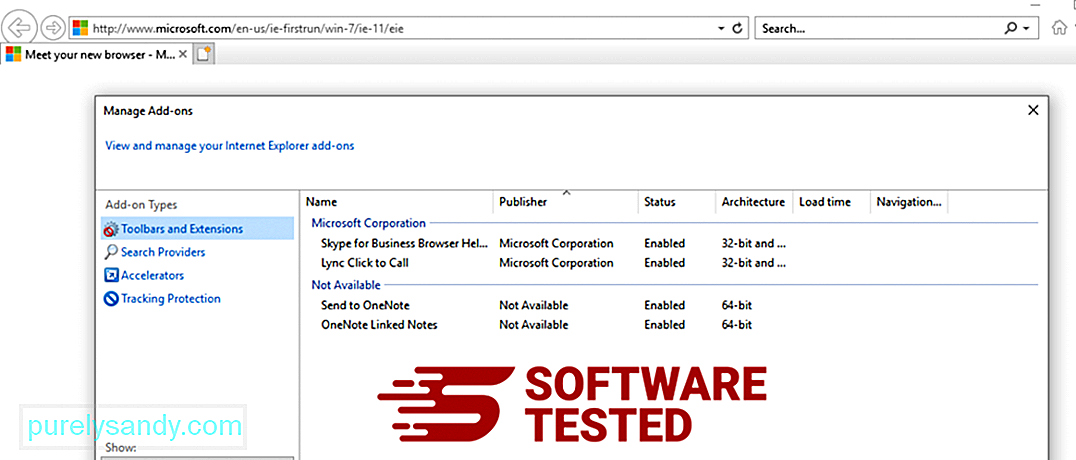
Khi bạn thấy cửa sổ Quản lý Tiện ích bổ sung, hãy tìm (tên phần mềm độc hại) và các plugin / tiện ích bổ sung đáng ngờ khác. Bạn có thể tắt các plugin / tiện ích bổ sung này bằng cách nhấp vào Tắt . 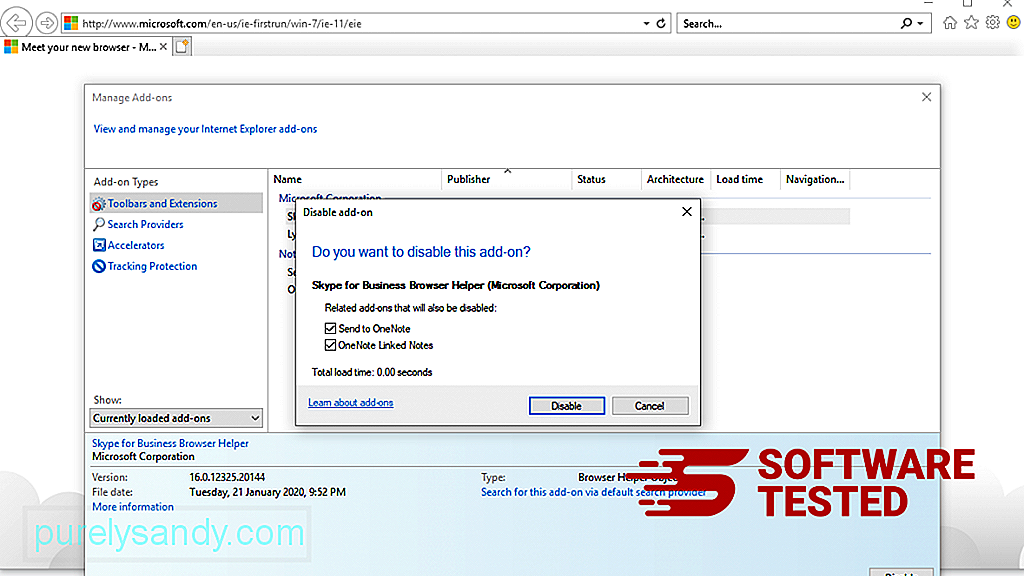
Nếu bạn đột nhiên có một trang bắt đầu khác hoặc công cụ tìm kiếm mặc định của bạn đã bị thay đổi, bạn có thể thay đổi lại nó thông qua cài đặt của Internet Explorer. Để thực hiện việc này, hãy nhấp vào biểu tượng bánh răng ở góc trên bên phải của trình duyệt, sau đó chọn Tùy chọn Internet . 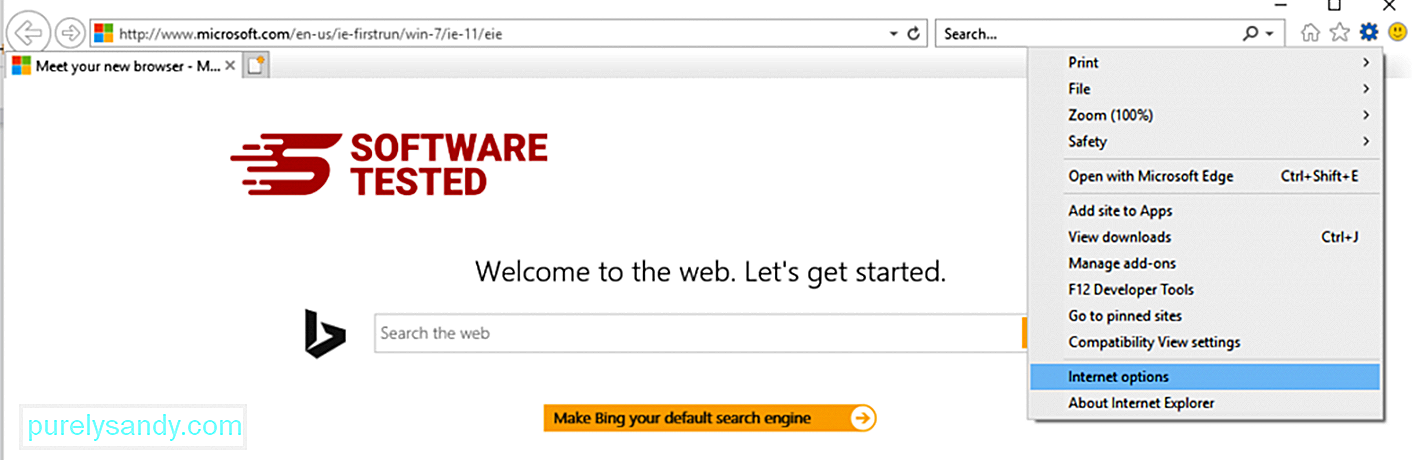
Trong tab Chung , xóa URL trang chủ và nhập trang chủ ưa thích của bạn. Nhấp vào Áp dụng để lưu cài đặt mới. 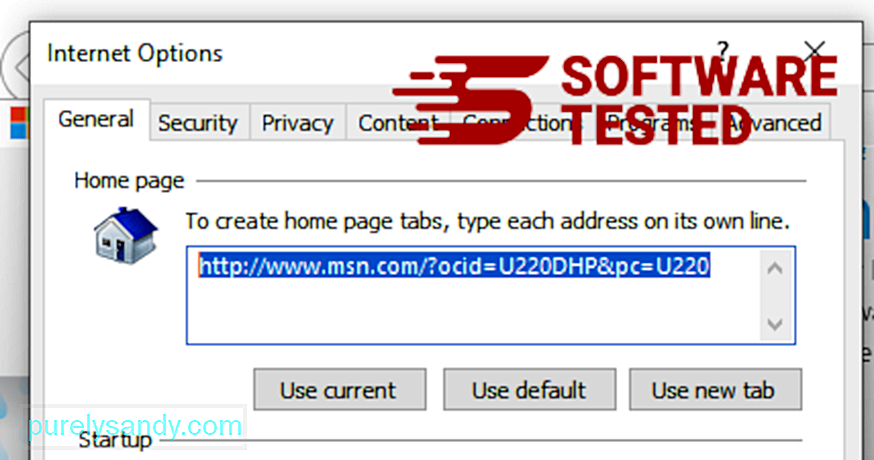
Từ trình đơn Internet Explorer (biểu tượng bánh răng ở trên cùng), chọn Tùy chọn Internet . Nhấp vào tab Nâng cao , sau đó chọn Đặt lại . 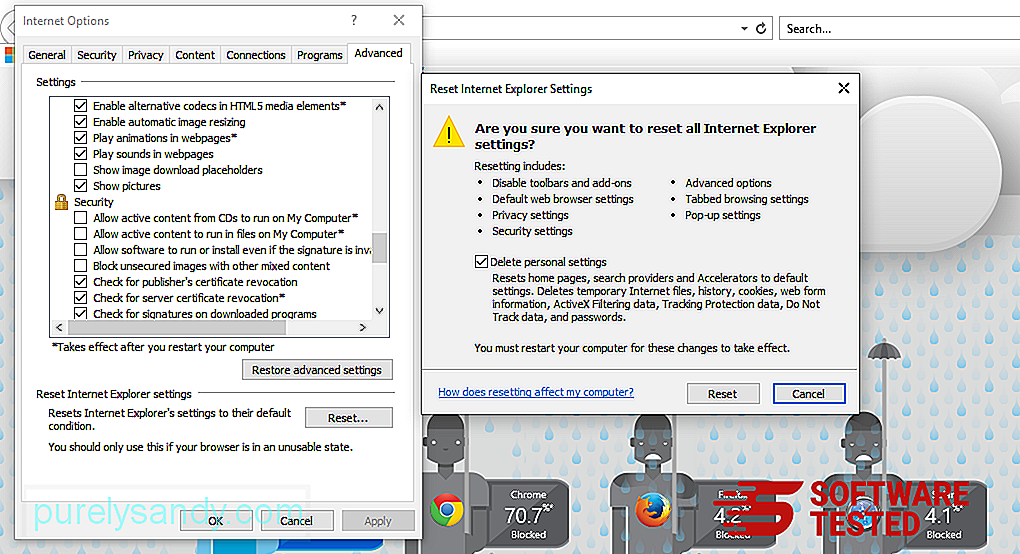
Trong cửa sổ Đặt lại, đánh dấu chọn Xóa cài đặt cá nhân và nhấp vào nút Đặt lại một lần nữa để xác nhận hành động.
Cách thực hiện Gỡ cài đặt ArchimedesLookup trên Microsoft EdgeNếu bạn nghi ngờ máy tính của mình đã bị nhiễm phần mềm độc hại và bạn cho rằng trình duyệt Microsoft Edge của mình đã bị ảnh hưởng, điều tốt nhất cần làm là đặt lại trình duyệt của bạn.
Tại đó là hai cách để đặt lại cài đặt Microsoft Edge của bạn để xóa hoàn toàn tất cả các dấu vết của phần mềm độc hại trên máy tính của bạn. Tham khảo hướng dẫn bên dưới để biết thêm thông tin.
Phương pháp 1: Đặt lại qua Cài đặt EdgeMột cách khác để đặt lại Microsoft Edge bằng cách sử dụng các lệnh. Đây là một phương pháp nâng cao cực kỳ hữu ích nếu ứng dụng Microsoft Edge của bạn liên tục gặp sự cố hoặc hoàn toàn không mở. Đảm bảo sao lưu dữ liệu quan trọng của bạn trước khi sử dụng phương pháp này.
Dưới đây là các bước để thực hiện việc này:
Get-AppXPackage -AllUsers -Tên Microsoft.MicrosoftEdge | Foreach {Add-AppxPackage -DisableDevelopmentMode -Register $ ($ _. InstallLocation) \ AppXManifest.xml -Verbose} 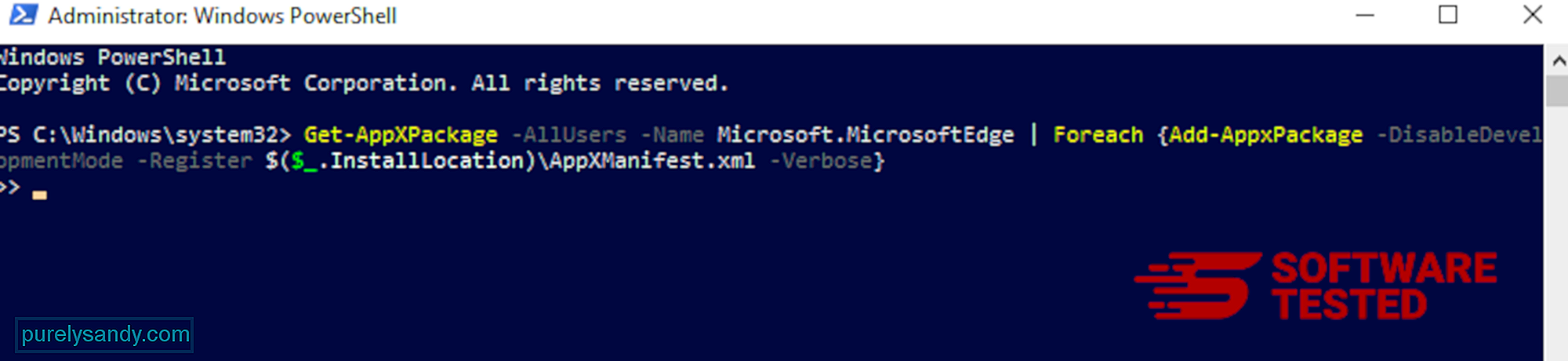
Trình duyệt của máy tính là một trong những mục tiêu chính của phần mềm độc hại - thay đổi cài đặt, thêm tiện ích mở rộng mới và thay đổi công cụ tìm kiếm mặc định. Vì vậy, nếu bạn nghi ngờ Safari của mình bị nhiễm ArchimedesLookup, bạn có thể thực hiện các bước sau:
1. Xóa các tiện ích mở rộng đáng ngờ Khởi chạy trình duyệt web Safari và nhấp vào Safari từ trình đơn trên cùng. Nhấp vào Tùy chọn từ trình đơn thả xuống. 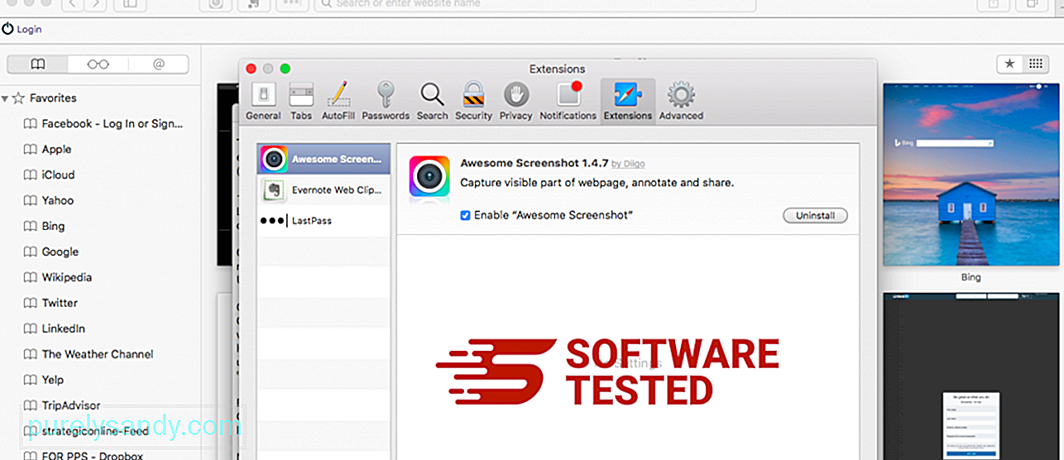
Nhấp vào tab Tiện ích mở rộng ở trên cùng, sau đó xem danh sách các tiện ích mở rộng hiện được cài đặt trên menu bên trái. Tìm ArchimedesLookup hoặc các tiện ích mở rộng khác mà bạn không nhớ là đã cài đặt. Nhấp vào nút Gỡ cài đặt để xóa tiện ích mở rộng. Làm điều này cho tất cả các tiện ích mở rộng bị nghi ngờ độc hại của bạn.
2. Hoàn nguyên các thay đổi cho trang chủ của bạnMở Safari, sau đó nhấp vào Safari & gt; Sở thích. Nhấp vào Chung . Kiểm tra trường Trang chủ và xem trường này đã được chỉnh sửa chưa. Nếu trang chủ của bạn đã bị thay đổi bởi ArchimedesLookup, hãy xóa URL và nhập trang chủ bạn muốn sử dụng. Đảm bảo bao gồm http: // trước địa chỉ của trang web.
3. Đặt lại Safari99776
Mở ứng dụng Safari và nhấp vào Safari từ trình đơn ở phía trên bên trái của màn hình. Nhấp vào Đặt lại Safari. Một cửa sổ hộp thoại sẽ mở ra, nơi bạn có thể chọn các phần tử bạn muốn đặt lại. Tiếp theo, nhấp vào nút Đặt lại để hoàn tất tác vụ.
Video youtube.: ArchimedesLookup
09, 2025

